win7系统中stisvc服务未启动导致扫描仪无法工作怎么办 如何在win7系统中手动开启stisvc服务以解决扫描仪问题
更新时间:2023-04-29 18:12:00作者:xiaoliu
win7系统中stisvc服务未启动导致扫描仪无法工作怎么办,在使用扫描仪时,有时我们会遇到无法启动的情况,这一般是由于win7系统中stisvc服务未开启所致。stisvc服务是在Windows操作系统中负责扫描仪等图像设备的服务程序,如果未启动或出现问题,将导致扫描仪无法正常工作。那么如何在win7系统中手动开启stisvc服务以解决这一问题呢?下面我们来详细了解一下。
具体方法如下:
1、开始→管理工具(如果没有可以右键点击属性调出来)。

2、管理工具→服务。

3、找到stisvc服务:(显示名称为:Windows Image Acquisition (WIA))→双击打开。
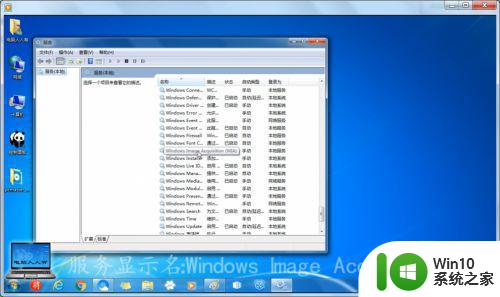
4、点击启动类型→自动→应用。

5、正在启动……
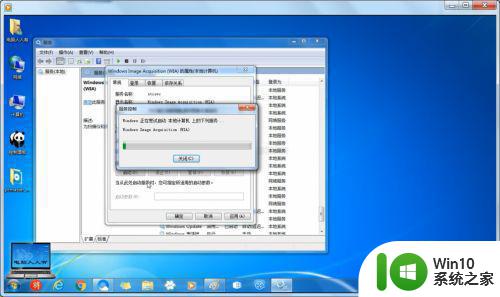
6、启动之后,点击确定关闭服务。
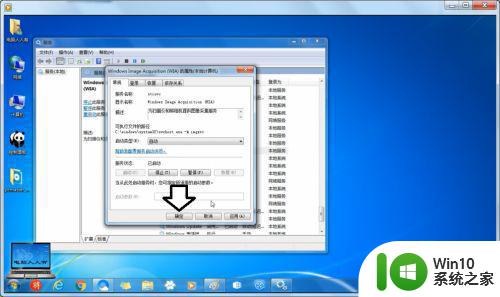
在Win7系统中如果遇到扫描仪无法工作的问题,很可能是因为stisvc服务未启动引起的。此时,用户可以通过手动开启stisvc服务来解决问题。只需要按照上述步骤逐步操作,即可轻松实现stisvc服务的启动。希望这篇文章能够为用户在Win7系统中处理扫描仪问题提供一些参考和帮助。
win7系统中stisvc服务未启动导致扫描仪无法工作怎么办 如何在win7系统中手动开启stisvc服务以解决扫描仪问题相关教程
- win7系统如何添加扫描仪 win7系统如何设置扫描仪
- win7打开扫描仪的方法 win7如何连接扫描仪并进行设置
- 如何修复依赖服务组件无法启动导致无法连接网络的问题win7 win7依赖服务或组件无法启动怎么办详细解决方案
- 激活win7系统提示“您关闭了软件保护服务,请在服务中开启后重新激活”如何处理 win7系统软件保护服务关闭怎么办
- Windows7系统声音服务未启动怎么办 如何解决Windows7声音服务未打开的问题
- win7配置标识不正确系统无法开始服务器进程怎么办 Win7系统无法启动服务器进程怎么解决
- win7安全中心服务启动失败怎么办 win7无法启动windows安全中心服务的解决方法
- win7系统开启无线服务开提示错误1747的解决方法 win7系统开启无线服务出现错误1747怎么办
- 如何解决win7系统print spooler启动后又停止的问题 win7系统打印机服务启动失败解决方法
- win7系统sql2000服务器无法连接怎么办 win7系统sql2000服务器无法启动解决方法
- win7音频服务未运行无法启动怎么解决 win7音频服务未运行如何启动
- win7刻录服务怎么开启 win7系统如何开启刻录服务
- window7电脑开机stop:c000021a{fata systemerror}蓝屏修复方法 Windows7电脑开机蓝屏stop c000021a错误修复方法
- win7访问共享文件夹记不住凭据如何解决 Windows 7 记住网络共享文件夹凭据设置方法
- win7重启提示Press Ctrl+Alt+Del to restart怎么办 Win7重启提示按下Ctrl Alt Del无法进入系统怎么办
- 笔记本win7无线适配器或访问点有问题解决方法 笔记本win7无线适配器无法连接网络解决方法
win7系统教程推荐
- 1 win7访问共享文件夹记不住凭据如何解决 Windows 7 记住网络共享文件夹凭据设置方法
- 2 笔记本win7无线适配器或访问点有问题解决方法 笔记本win7无线适配器无法连接网络解决方法
- 3 win7系统怎么取消开机密码?win7开机密码怎么取消 win7系统如何取消开机密码
- 4 win7 32位系统快速清理开始菜单中的程序使用记录的方法 如何清理win7 32位系统开始菜单中的程序使用记录
- 5 win7自动修复无法修复你的电脑的具体处理方法 win7自动修复无法修复的原因和解决方法
- 6 电脑显示屏不亮但是主机已开机win7如何修复 电脑显示屏黑屏但主机已开机怎么办win7
- 7 win7系统新建卷提示无法在此分配空间中创建新建卷如何修复 win7系统新建卷无法分配空间如何解决
- 8 一个意外的错误使你无法复制该文件win7的解决方案 win7文件复制失败怎么办
- 9 win7系统连接蓝牙耳机没声音怎么修复 win7系统连接蓝牙耳机无声音问题解决方法
- 10 win7系统键盘wasd和方向键调换了怎么办 win7系统键盘wasd和方向键调换后无法恢复
win7系统推荐
- 1 风林火山ghost win7 64位标准精简版v2023.12
- 2 电脑公司ghost win7 64位纯净免激活版v2023.12
- 3 电脑公司ghost win7 sp1 32位中文旗舰版下载v2023.12
- 4 电脑公司ghost windows7 sp1 64位官方专业版下载v2023.12
- 5 电脑公司win7免激活旗舰版64位v2023.12
- 6 系统之家ghost win7 32位稳定精简版v2023.12
- 7 技术员联盟ghost win7 sp1 64位纯净专业版v2023.12
- 8 绿茶ghost win7 64位快速完整版v2023.12
- 9 番茄花园ghost win7 sp1 32位旗舰装机版v2023.12
- 10 萝卜家园ghost win7 64位精简最终版v2023.12